似顔絵作成アプリ「MomentCam」を、パソコンで使ってみました。
顔写真から、マンガっぽいイラストを簡単に作れるアプリです。
パソコン版は出る気配がなくて、Android版とiOS版のみです。
しかたないので、BlueStacksを使って、強引にパソコンで使ってみました。
(BlueStacksについては、こちらの記事を参照してください。)
==================================
BlueStacksを起動して、「Search」から「MomentCam」を検索
→インストールします。
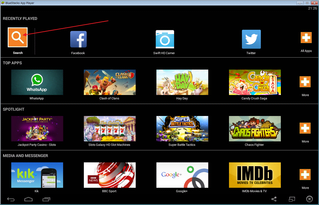
とくに問題なく、インストールできました。
↓MomentCamの起動画面。
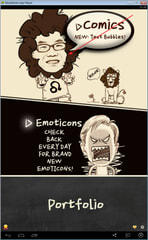
「Comics」と「Emoticons」があります。
(「Portfolio」は、作品の保存場所。)
「Comics」をクリック。
※「Emoticons」は、GIFアニメのような作品になっておもしろいのですが、
ツイッターなどを使って転送しようとすると、PNG画像になってしまいます。
ザンネン!
すると、写真撮影モードになるので、
左下のボタン(よく読めませんが、「Album」と書いてあるような。)をクリック。
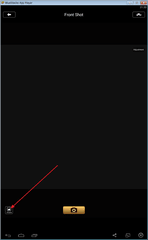
「Pick From Windows」をクリックして、用意した写真を選択。
その後、「戻る」ボタンをクリック。
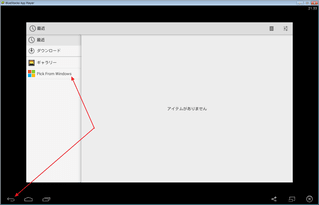
ここが、スムーズにいきませんでした。
何度か試しているうちに、ようやく写真を読み込んでくれます。
※画像を指定した後、10秒ぐらい時間を置いてから「戻る」といいのかも。
ウィキペディアから、オバちゃんの写真をもらってきました。
両目と口の位置に「+」をドラッグして、
「Boy」または「Girl」ボタンをクリック。

髪型や顔の輪郭は、近いものを自動的に選択してくれるようです。
画面いちばん下にある「Face Edit」で、顔パーツを変更・選択。
「Designs」で、お好みのマンガを選びます。

完成したら、右上「Save/Share」をクリックして・・・
ふつうは保存でOKなのでしょうが、どこに保存されているのか見つけられず。
しかたないので、フェイスブック・Google+・ツイッターなどで投稿してから、
その画像をダウンロードします。
オバちゃんは、こんなイメージかな。

同様に、ウィキペディアから、プーちゃんの写真をお借りして・・・

こんなイメージでしょうか。
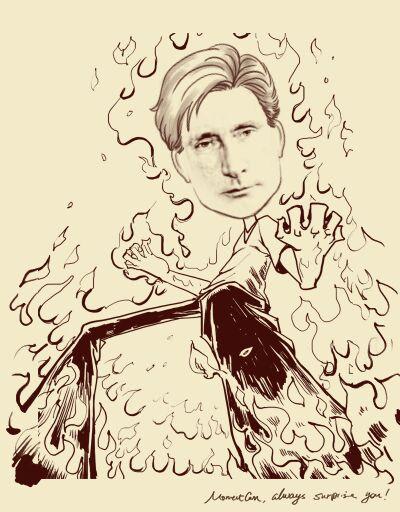
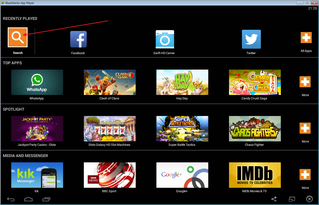
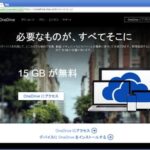

コメント
Unknown
プーちゃん・・・イケメン(笑)
おもしろいソフトですね♪
お絵かきの才能のない私でも楽しめそうです。
いままで、AndroidアプリをPCで使うなんて
発想がありませんでした。
できないから仕方ない・・・で終わらせていました。
実際にAndroidアプリとPCと両方使ってみると、AndroidでできることがPCでできずにモヤっとしていました(笑)
特にWin8や8.1をつかっていると、インターフェイスからして同じものが使えるんじゃないかという錯覚を起こしますよね。
うーん、スゴイ♪
試してみます。
Re:
コメント、ありがとう。
たしかに、AndroidアプリやiOSアプリがあるのに、PCでできないのは、「なんで~」ってなりますよね。
しかも、「jpgで保存して・・・」って感覚じゃないようで、ファイル化はSNS経由だし。
BlueStacksは、慣れるまでちょっとクセがあるかも。
あれこれいじって、コツをつかんでみてください。